
Protéger un fichier PDF par mot de passe dans Aperçu sur Mac
Vous pouvez protéger un fichier PDF avec un mot de passe, lequel sera exigé à chaque ouverture du fichier. Vous pouvez également définir un mot de passe pour gérer l’accès à des fonctionnalités telles que l’impression, la copie de texte et l’ajout d’annotations.
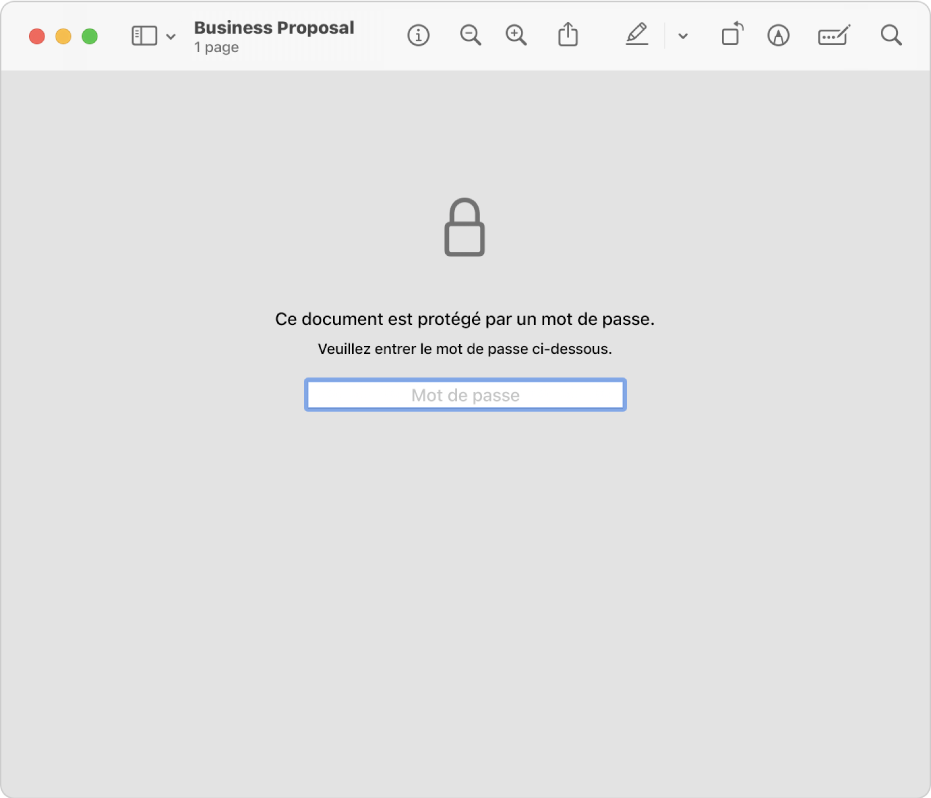
Définir un mot de passe pour ouvrir, imprimer ou modifier un fichier PDF
Accédez à l’app Aperçu
 sur votre Mac.
sur votre Mac.Choisissez Fichier > Exporter.
Si vous souhaitez créer une copie protégée par un mot de passe sans définir de mot de passe pour le fichier PDF original, saisissez un nouveau nom pour le fichier PDF.
Cliquez sur le bouton Autorisation, puis effectuez l’une des opérations suivantes :
Définir un mot de passe pour l’ouverture du fichier PDF : Sélectionnez « Exiger un mot de passe pour ouvrir le document ». Saisissez un mot de passe, puis saisissez-le à nouveau pour confirmer.
Définir les autorisations : Cochez la case à côté d’une action pour autoriser l’impression ou des modifications sans le mot de passe du propriétaire. Laissez la case décochée pour exiger le mot de passe du propriétaire.
Saisissez un mot de passe dans la section Mot de passe du propriétaire, puis saisissez-le à nouveau pour confirmer. Il peut être identique ou différent du mot de passe que vous avez créé à l’étape 3.
Cliquez sur Appliquer, puis sur Enregistrer.
Les modifications prennent effet lors de la prochaine ouverture du fichier PDF.
Gérer les autorisations pour un fichier PDF
Après avoir défini un mot de passe de propriétaire pour un fichier PDF, vous pouvez modifier les options de protection par mot de passe ou créer un nouveau mot de passe. Les modifications prennent effet lors de la prochaine ouverture du fichier PDF.
Accédez à l’app Aperçu
 sur votre Mac.
sur votre Mac.Choisissez Fichier > Modifier les autorisations, puis effectuez l’une des opérations suivantes :
Définir un mot de passe pour l’ouverture du fichier PDF : Sélectionnez « Exiger un mot de passe pour ouvrir le document ». Saisissez un mot de passe, puis saisissez-le à nouveau pour confirmer.
Choisir les fonctions qui nécessitent un mot de passe : Décochez la case pour exiger le mot de passe du propriétaire pour l’impression ou d’autres actions. Laissez la case cochée pour autoriser les modifications sans mot de passe.
Modifier le mot de passe du propriétaire : Saisissez un mot de passe du propriétaire, puis saisissez-le à nouveau pour confirmer.
Cliquez sur Appliquer pour enregistrer vos modifications.